Page 73 of 151

Dispositivos externos73Dispositivos externosApresentação de imagens...........73
Reproduzir filmes .........................73Apresentação de imagens
NAVI 80 - Visualizar imagens Para aceder ao menu "Imagens" a
partir da página Início, prima MENU e
depois Multimédia , seguido de
Imagens no ecrã.
Seleccione o dispositivo de origem
ligado (p. ex. cartão SD, USB) para
aceder a fotografias individuais ou
iniciar uma apresentação de todas as
fotografias compatíveis no
dispositivo.
O ecrã inclui as seguintes opções: ■ N ou O: Mude para a fotografia
anterior/seguinte
■ Miniaturas : Alterne entre o ecrã
inteiro e a vista minimizada
■ Nova selecção : Escolha outra
fotografia no dispositivo de origem
ligado
■ <: Abra o menu pop-up para alterar
o dispositivo de origem ou aceder
às definições de fotografias.
Ao ver uma apresentação de
fotografias/diapositivos, o menu
pop-up também lhe permite definiro nível de zoom e visualizar todas
as fotografias em forma de
miniatura.
Definições de fotografias - consulte
(NAVI 80) "Definições do sistema"
3 36.
Reproduzir filmes NAVI 80 - Reproduzir filmes
Para aceder ao menu "Vídeos" a
partir da página Início, prima MENU e
depois Multimédia , seguido de
Vídeos no ecrã.
Seleccione o dispositivo de origem
ligado (p. ex. cartão SD, USB) para
aceder a vídeos individuais ou a
todos os vídeos compatíveis no
dispositivo.
O ecrã inclui as seguintes opções: ■ t ou v: Mudar para o vídeo
anterior/seguinte
■ =: Parar o vídeo
■ Barra de deslocamento do tempo decorrido: Percorrer os vídeos
Page 74 of 151
74Dispositivos externos
■Nova selecção : Escolha outra
fotografia no dispositivo de origem
ligado
■ Ecrã inteiro : Mudar para a
visualização no ecrã inteiro
■ r : Voltar ao ecrã anterior
■ <: Abra o menu pop-up para alterar
o dispositivo de origem ou aceder às definições de vídeo.
Durante a reprodução de vídeo, o
menu pop-up também lhe permite
voltar à lista de vídeos.
Definições de vídeo - consulte
(NAVI 80) "Definições do sistema"
3 36.
Page 75 of 151

Navegação75NavegaçãoInformações gerais......................75
Uso .............................................. 80
Introdução do destino ..................99
Guia ........................................... 108
Perspectiva geral de símbolos ..120Informações gerais9 Aviso
O sistema de navegação é uma
ajuda às suas capacidades de
navegação e não as substitui.
Conduza com o devido cuidado e
atenção e adopte uma atitude
segura e vigilante.
Se uma indicação do sistema de navegação contradiz as regras de
trânsito, as regras de trânsito têm
a primazia.
O sistema de navegação guiá-lo-á
com fiabilidade até ao seu destino
escolhido sem necessidade de
consultar mapas na versão impressa.
Se o serviço Informação de trânsito
estiver disponível no seu país ou
região, a situação de trânsito actual é
também considerada nos cálculos do itinerário. O sistema recebe
mensagens acerca do trânsito na
zona actual de recepção.
Para receber as informações de
trânsito mais actualizadas possível
em tempo real, subscreva os serviços
Live através do Web site
TomTom™ 1)
.
Funcionamento do sistema de navegação A posição e o movimento do veículo
são registados pelo sistema de
navegação através de sensores.
A distância percorrida é determinada
pelo sinal do velocímetro do veículo e
os movimentos nas curvas são
determinados através de um sensor
giroscópico. A posição é determinada
pelos satélites GPS (Sistema de
Posicionamento Global).
Através da comparação destes sinais dos sensores com os mapas digitais
no Sistema de navegação, é possível determinar a posição do veículo com
precisão.
Quando utilizar o veículo pela
primeira vez ou após uma viagem
num ferry, etc. o sistema fará uma
auto calibração. Portanto, é normal1) CD35 BT USB NAVI, NAVI 80.
Page 76 of 151

76Navegação
que não disponibilize imediatamente
uma posição exacta até que o veículo se tenha deslocado uma determinada
distância.
Após a introdução do endereço de
destino ou ponto de interesse
(próximo posto de abastecimento,
hotel, etc.) é calculado o itinerário do
local actual até ao destino
seleccionado.
Orientação no itinerário é fornecida
pela saída de voz sintetizada e pelo
ecrã de visualização.9 Aviso
Zonas como ruas de um sentido e
zonas pedestres não estão
assinaladas no mapa do sistema
de navegação. Nessas zonas, o
sistema pode emitir um aviso que
tem de ser aceite. Por
conseguinte, preste particular
atenção a ruas de um sentido e a
outras estradas e entradas onde
não pode entrar com o carro.
Cartão SD
(CD35 BT USB NAVI, NAVI 80)
Um cartão SD é fornecido com o
sistema de navegação, e contém
entre outras coisas, um mapa digital
das cidades e estradas do seu país.
Após a entrega de um veículo novo,
há um limite máximo de 60 dias para
poder actualizar o mapa digital sem
custos adicionais. Tendo decorrido
este tempo, é cobrado um montante
para a actualização dos mapas.
Advertência
Para evitar possíveis problemas
técnicos, utilize apenas um cartão
SD compatível para utilizar e
actualizar o Sistema de navegação.
Não insira o cartão SD em nenhum
outro dispositivo (p. ex. câmara
digital, telemóvel, etc.) ou noutro veículo.
Instalação do software
TomTom HOME™
Para actualizar os mapas digitais e
para beneficiar de serviços
exclusivos transferíveis, incluindo
avisos de trânsito e de segurança em
tempo real, é necessário criar umaconta no sítio da TomTom™ na
Internet e é necessário instalar o software gratuito TomTom HOME™ .Criar uma conta
Crie a sua conta de Internet do
TomTom™ no sítio da TomTom™ na
Internet. Seleccione por exemplo, a
opção Criar conta na página da
Internet e introduza os dados
adequados.Instalação do software
Page 77 of 151

Navegação77
Insira o cartão SD no leitor de cartões
do seu computador (ou de um leitor
de cartões externo), mantendo a
ligação à Internet. A instalação do software arranca automaticamente.
Siga as instruções no ecrã para
instalar o software gratuito
TomTom HOME™.
O seu cartão SD é reconhecido
automaticamente pelo sistema
depois da configuração inicial.
Actualizar o cartão SD e o sistema de
navegação
São emitidas actualizações
regularmente, por exemplo, para revisões dos mapas e dos radares de trânsito.
Estas actualizações só estão
disponíveis através do software
TomTom HOME , que é acedido
através do cartão SD.
Utilizando o software TomTom
HOME , é possível:
■ Actualizar o sistema de navegação
(mapas, radares de trânsito, etc.),
■ Subscrever os serviços LIVE,■ Guardar os dados do sistema no seu computador,
■ Adicionar ou eliminar dados,
■ Personalizar o sistema,
■ Partilhar com a comunidade correcções em mapas
( Map Share™ ),
■ Transferir o manual do utilizador do
sistema de navegação TomTom™
completo.
Os menus do software TomTom
HOME guiam-no através destas
operações.Actualização do sistema
Para obter os melhores resultados do sistema de navegação, deve
actualizá-lo o maior número de vezes
possível. As actualizações do mapa
Map Share™ , por exemplo, podem
ser partilhadas com toda a
comunidade de utilizadores do
sistema.Funções principais da aplicação
TomTom HOMETransferir mapas novos e adicionais
Seleccione o ícone Adicionar mapas
para aceder ao menu onde pode
fazer a transferência dos mapas.Descarregar vozes, pontos de
interesse, etc.
Seleccione o ícone Adicionar Alerta
de Tráfego (Add Traffic), Vozes
(Voices), Câmaras de Vigilância
(Safety Cameras), etc. para:
■ descarregar vozes para personalizar o sistema,
■ descarregar pontos de interesse, etc.
Advertência
Em alguns países é ilegal
descarregar e activar a opção de
aviso de vigilância por câmara e
poderá dar lugar a procedimento
penal.
Page 78 of 151

78Navegação
Guardar o cartão SD e os dados do
sistema
Os dados do sistema podem ser
guardados no seu computador e
também recuperados, caso seja
necessário.
Recomenda-se que os dados do
sistema sejam salvaguardados numa
base regular. A salvaguarda dos
dados permite que sejam
recuperados se, por exemplo, o
cartão SD é perdido ou danificado.Transferir instruções
É possível aceder ao manual do
utilizador do sistema de navegação
TomTom™ completo para o sistema.Personalizar o sistema
É também possível personalizar o
sistema instalando novos pontos de
interesse e vozes sintetizadas e a
mudança para um novo esquema de cores.Pen USB (NAVI 50)
É necessária uma pen USB para o
Sistema de navegação, a fim de
conter, entre outras coisas, um mapa digital das cidades e estradas do seu país.
Advertência
Utilize uma pen USB com uma
capacidade de armazenamento
mínima de 4 GB.
Após a entrega de um veículo novo,
há um limite máximo de 90 dias para
poder actualizar o mapa digital sem
custos adicionais. Tendo decorrido
este tempo, é cobrado um montante
para a actualização dos mapas.
Advertência
Para evitar possíveis problemas
técnicos, utilize apenas uma pen
USB compatível para utilizar e
actualizar o Sistema de navegação.
Não insira a pen USB em nenhum
outro dispositivo (p. ex. câmara
digital, telemóvel, etc.) ou noutro veículo.Instalação do software
Para actualizar os mapas digitais e
beneficiar de serviços transferíveis
exclusivos, é necessário criar uma
conta no Web site Naviextras.com e
instalar o software gratuito.Criar uma conta
Crie a sua conta da Internet através
do Web site Naviextras.com.
Seleccione, p. ex., a opção "Registar"
na página Web e introduza os dados
adequados.Instalação do software
Instale o software no computador
transferindo-o a partir de https:// dacia.naviextras.com/toolbox.
Siga as instruções apresentadas no
ecrã para instalar o software e iniciar
a aplicação online.Registar o Sistema de navegação
É necessário registar o Sistema de
navegação com a sua nova conta da
Internet.
Insira uma pen USB vazia na entrada USB do Sistema de navegação. Noecrã, seleccione NAVI, seguido de
Opções e Actualização do mapa .
Page 79 of 151

Navegação79
Para garantir que todos os conteúdossão guardados na memória do
Sistema de navegação, seleccione
Opções e em seguida Actualizar.
Aguarde que a actualização fique
concluída antes de remover a pen
USB.
Insira a pen USB na entrada USB do
computador quando estiver ligado à
Internet. Quando a aplicação online
for iniciada e a pen USB reconhecida,
o nome do sistema (ou software)
surge na janela da aplicação. O
Sistema de navegação é registado no
seu perfil de utilizador.
Após a configuração inicial, a pen
USB é reconhecida automaticamente
pelo Sistema de navegação e pela
aplicação online.
Actualizar a pen USB e o Sistema de
navegação
São emitidas actualizações
regularmente, por exemplo, para
revisões dos mapas e dos radares de trânsito.Advertência
Em alguns países é ilegal
descarregar e activar a opção de
aviso de vigilância por câmara e
poderá dar lugar a procedimento
penal.
Estas actualizações apenas estão
disponíveis através do catálogo de
aplicações online, ao qual acede por
meio da pen USB.
Utilizando a aplicação online, é
possível:
■ Actualizar o sistema de navegação
(mapas, radares de trânsito, etc.),
■ Actualizar para conteúdos PdI superiores,
■ Adicionar ou eliminar dados,
■ Personalizar o sistema.
Os menus da aplicação online guiam- -no ao longo destas operações.Actualização do sistema
Para tirar o máximo partido do
Sistema de navegação, actualize-o
tão frequentemente quanto possível.Insira a pen USB na entrada USB do
Sistema de navegação. As
actualizações disponíveis na pen
USB são reconhecidas pelo Sistema
de navegação e o ecrã Actualizar é
apresentado automaticamente.
Seleccione Actualizar no ecrã para
iniciar a instalação das actualizações do Sistema de navegação. O Sistema
de navegação poderá reiniciar
automaticamente durante o processo de actualização.
Advertência
Seleccione r no ecrã para voltar ao
ecrã anterior.
Em alternativa, prima o botão
Início ; seguido de NAVI, Opções e
Actualização do mapa . Seleccione
Opções e em seguida Actualizar.
Aguarde que a actualização comece
antes de realizar qualquer outra
operação ou de remover a pen USB.
Page 80 of 151

80NavegaçãoUso
CARTÃO SD Desligue o sistema de navegação e
insira o cartão SD na respectiva
ranhura. O cartão SD é frágil; não o
dobre.
CD35 BT USB NAVIInserir o cartão SD
Certifique-se de que o cartão SD está inserido correctamente. A orientação
poderá diferir, consoante a
localização da ranhura do cartão SD
no veículo.
Retirar o cartão SD
Seleccione Retire o cartão SD no
menu principal, em seguida confirme
utilizando a tecla multifunções ⌟
direito. É exibida uma mensagem
assim que for seguro retirar o cartão
SD.
Para retirar o cartão SD da respectiva
ranhura, pressione o cartão e depois
solte-o. O cartão é ligeiramente
ejectado para possibilitar ser retirado.
NAVI 80Inserir o cartão SD
Desligue o Sistema de informação e
lazer e insira o cartão SD na
respectiva ranhura. O cartão SD é
frágil; não o dobre.
Certifique-se de que o cartão SD está
inserido correctamente. A orientação
poderá diferir, consoante a
localização da ranhura do cartão SD
no veículo.Retirar o cartão SD
Para remover o cartão SD do Sistema
de informação e lazer, na página
Início prima MENU e Sistema ,seguido de Remover cartão SD no
ecrã. Agora é possível remover o
cartão SD em segurança.
Para retirar o cartão SD da respectiva
ranhura, pressione o cartão e depois
solte-o. O cartão é ligeiramente
ejectado para possibilitar ser retirado.
Advertência
Para evitar possíveis problemas
técnicos, utilize apenas um cartão
SD compatível para utilizar e
actualizar o Sistema de navegação.
Não insira o cartão SD em nenhum
outro dispositivo (p. ex. câmara
digital, telemóvel, etc.) ou noutro veículo.
PEN USB NAVI 50Inserir a pen USB
Desligue o Sistema de informação e lazer e insira a pen USB na entrada
USB no painel do Sistema de
informação e lazer. A pen USB é
frágil; trate-a com cuidado.
 1
1 2
2 3
3 4
4 5
5 6
6 7
7 8
8 9
9 10
10 11
11 12
12 13
13 14
14 15
15 16
16 17
17 18
18 19
19 20
20 21
21 22
22 23
23 24
24 25
25 26
26 27
27 28
28 29
29 30
30 31
31 32
32 33
33 34
34 35
35 36
36 37
37 38
38 39
39 40
40 41
41 42
42 43
43 44
44 45
45 46
46 47
47 48
48 49
49 50
50 51
51 52
52 53
53 54
54 55
55 56
56 57
57 58
58 59
59 60
60 61
61 62
62 63
63 64
64 65
65 66
66 67
67 68
68 69
69 70
70 71
71 72
72 73
73 74
74 75
75 76
76 77
77 78
78 79
79 80
80 81
81 82
82 83
83 84
84 85
85 86
86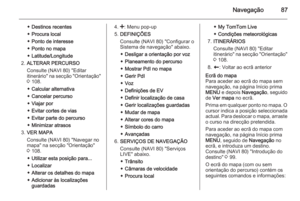 87
87 88
88 89
89 90
90 91
91 92
92 93
93 94
94 95
95 96
96 97
97 98
98 99
99 100
100 101
101 102
102 103
103 104
104 105
105 106
106 107
107 108
108 109
109 110
110 111
111 112
112 113
113 114
114 115
115 116
116 117
117 118
118 119
119 120
120 121
121 122
122 123
123 124
124 125
125 126
126 127
127 128
128 129
129 130
130 131
131 132
132 133
133 134
134 135
135 136
136 137
137 138
138 139
139 140
140 141
141 142
142 143
143 144
144 145
145 146
146 147
147 148
148 149
149 150
150






